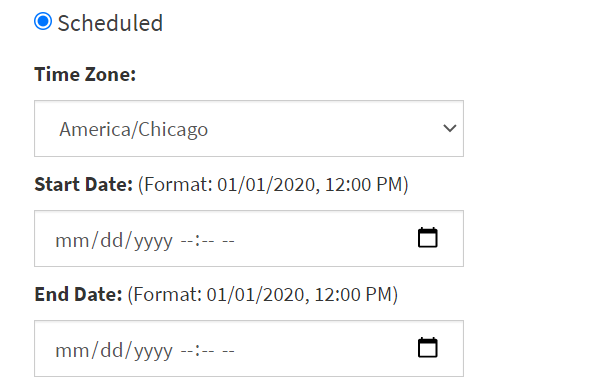Datenschutzfunktionen verwenden
Datenschutz ist eine Funktion in Ihrem Unternehmensportal, mit der hinzugefügte Daten als öffentlich, privat oder geplant festgelegt werden können. Verfügbar für Menüelemente, Druckerprofile und Schnelletiketten.
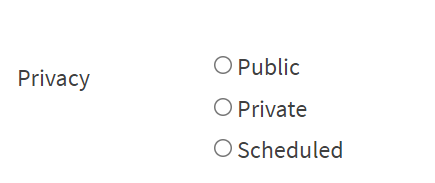
Öffentlich
Die Daten werden heruntergeladen und in der DateCodeGenie-App für die zugewiesenen Standorte angezeigt.
Privat
Für die zugewiesenen Standorte werden KEINE Daten heruntergeladen oder in der DateCodeGenie-App angezeigt.
- Verwenden Sie diese Einstellung, wenn Sie die Daten hinzufügen möchten, aber noch nicht bereit sind, sie an die Standorte freizugeben.
Geplant
Die Daten werden heruntergeladen und in der DateCodeGenie-App für die basierend auf einem festgelegten Zeitrahmen zugewiesenen Standorte angezeigt.
- Bei Verwendung dieser Einstellung wird ein zusätzliches Popup angezeigt, um Zeitzone sowie Startdatum und Enddatum auszuwählen.
- Verwenden Sie diese Einstellung für einen Saisonartikel, der jedes Jahr für einen bestimmten Zeitraum verfügbar ist.